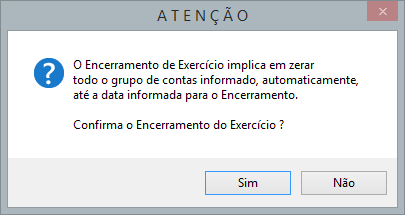
Esta opção gera automaticamente os lançamentos para encerramento das contas de receita e despesa, para a apuração do resultado do exercício e fechamento do balanço.
1 Acesse o item "Encerramento do Exercício" na árvore de opções ou acesse o menu Rotinas Diversas > Encerramento de Exercício;
2 Clique no botão "Sim" para confirmar o encerramento do exercício;
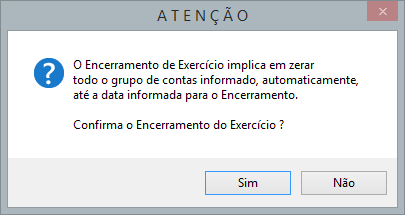
3 A janela de configuração do encerramento do exercício será exibida:
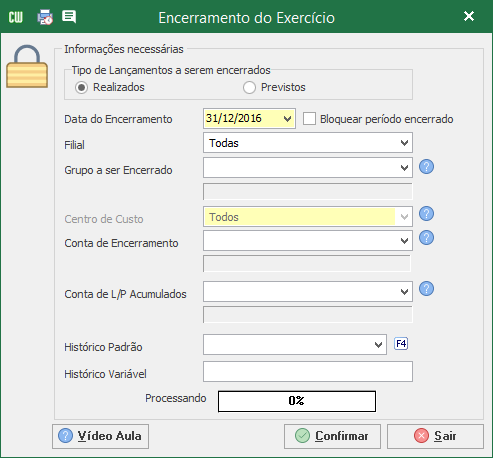
4 Informe a data do encerramento. Normalmente, informamos a data correspondente ao final do ano (31/12), mas você pode selecionar outra data, conforme a necessidade;
5 É possível fazer o encerramento por partes, isto é, encerrando uma filial de cada vez. Para isso, selecione a "Filial" desejada na lista. Você também pode fazer o encerramento de todas as filiais de uma só vez selecionando a opção "Todas";
6 No "Grupo a ser encerrado", informe o grupo que será realizado o encerramento do exercício;

7 No "Centro de Custo", da mesma forma que você pode encerrar uma filial de cada vez, o mesmo pode ser realizado no centro de custo. Lembre-se que neste caso, a conta de encerramento do centro de custo deve estar indicada quando é cadastrado o centro de custo;
8 Caso você esteja realizando um encerramento de todos os centros de custo, informe a "Conta de Encerramento", que recebe os lançamentos (ex: 5.1.04 - Apuração resultado do ano);
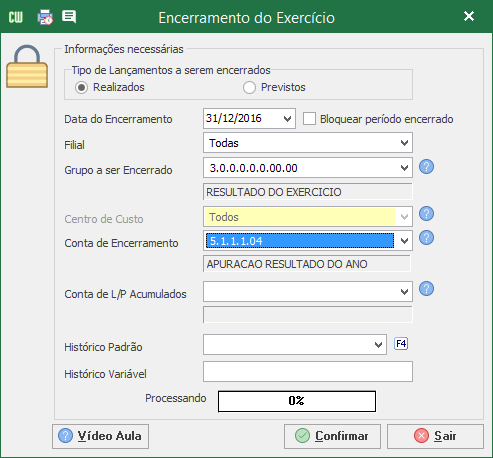
9 Na "Conta de L/P Acumulados" informe a conta que recebe os lançamentos do resultado do exercício, como por exemplo, a Conta de Lucro do exercício ou Prejuízo do exercício;
10 No "Histórico Padrão", informe o histórico para o encerramento. Pode ser complementado, caso julgue necessário:
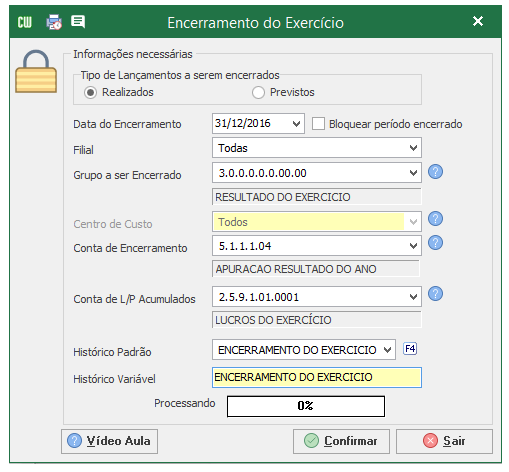
11 Clique no botão "Confirmar";
12 Após, o sistema apresenta uma mensagem informando o encerramento do processo;
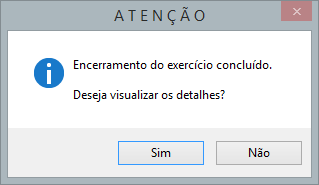
13 Para visualizar os detalhes do encerramento, clique no botão "Sim";
14 Para gravar o relatório, clique no botão "Gravar".
IMPORTANTE
1 Nesta tela existe um parâmetro que permite bloquear o período encerrado;
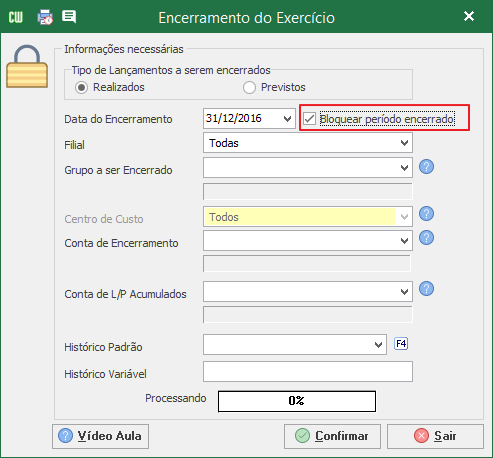
2 O exercício pode ser encerrado sem ser bloqueado. Bloquear um período é uma segurança de que os lançamentos não serão mais alterados;
3 Caso o exercício seja bloqueado, a data informada neste campo estará presente no parâmetro 2000.0095 - Bloquear inclusão, alteração e exclusão de lançamentos com data até (Em branco: desativado);
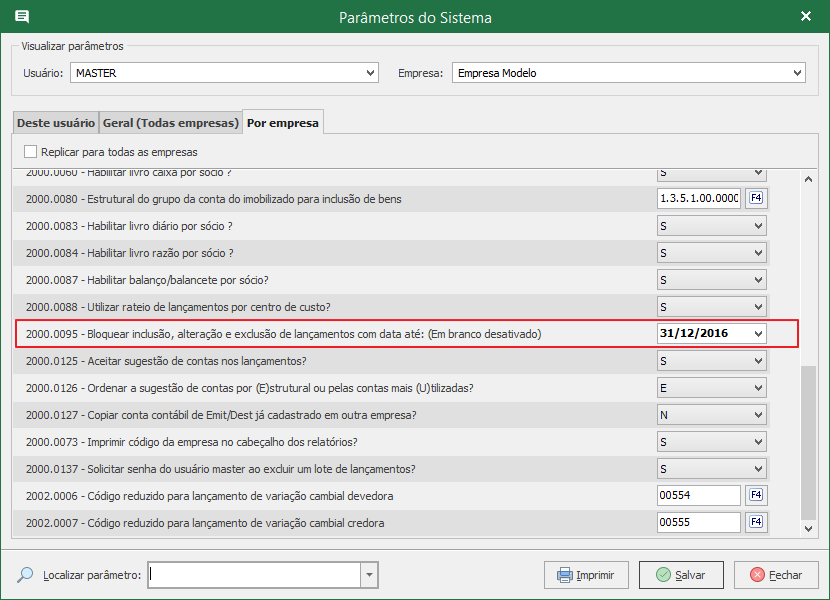
4 Com o período bloqueado não será possível fazer inclusões, alterações e exclusões sem inserir a senha do usuário MASTER;
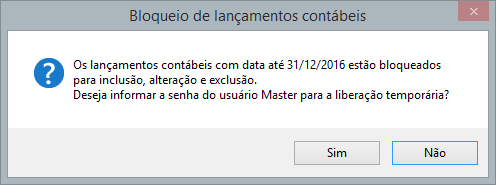
5 Após emitir o alerta, o sistema exige que senha inserida a senha do usuário MASTER:
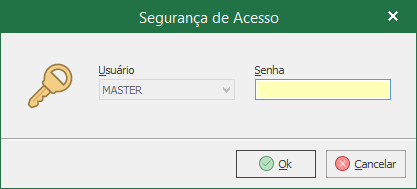
Visualização:
1 Para verificar o encerramento do exercício foi feito com sucesso, gere um balancete;
2 Acesse o menu Relatórios > Balancetes > Balancete de Período / Mensal / Verificação, por exemplo;
3 Na aba Configurações verifique se a opção Considerar Encerramentos está marcada;
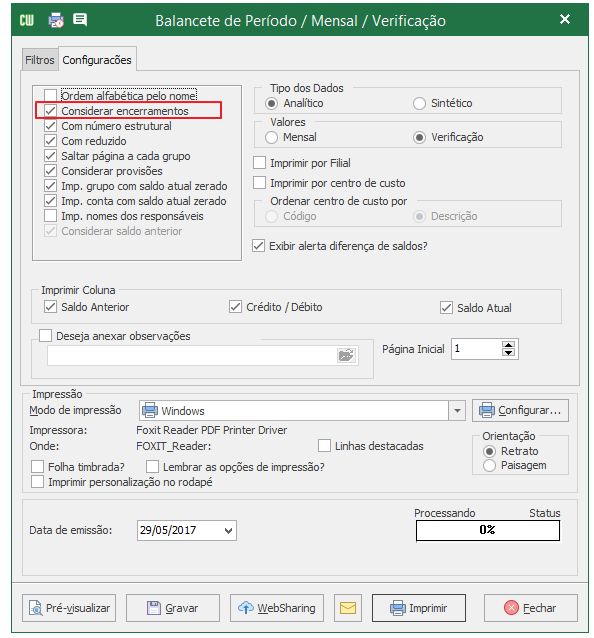
4 Selecione esta opção e clique em Pré-visualizar;
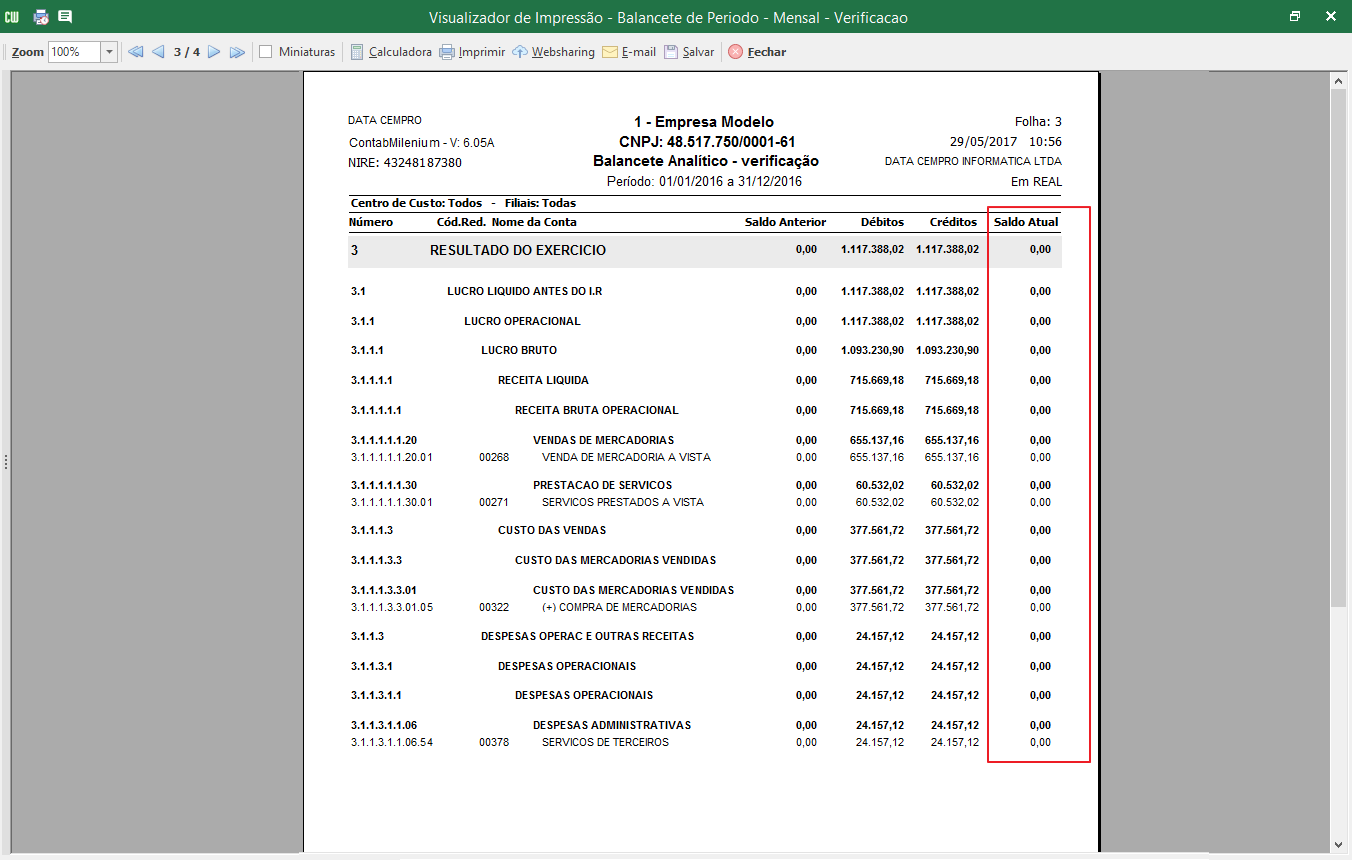
5 Como resultado, o balancete demonstra que as contas do grupo 3 foram encerradas para este período.
Importante: Caso deseje que o balancete volte a demonstrar o saldo anterior das contas não precisa desfazer o encerramento. Para isso, basta desmarcar a opção Considerar Encerramentos, presente na tela exibida antes de emitir os balancetes. |